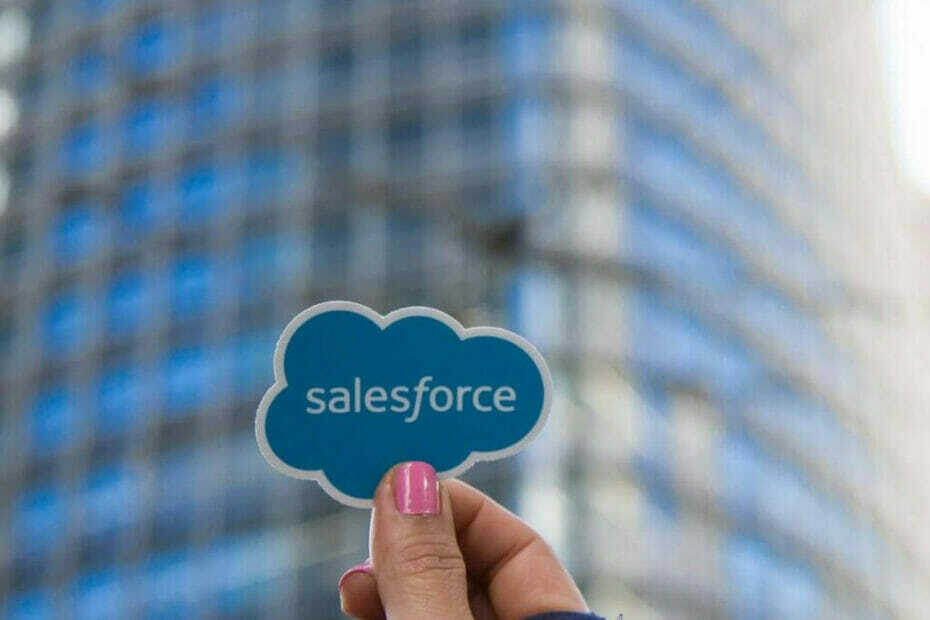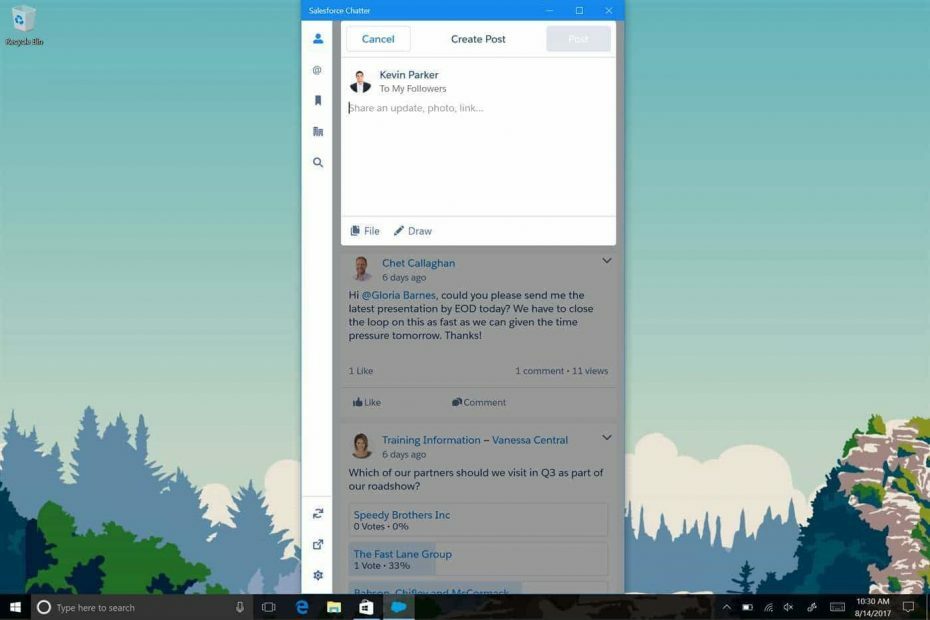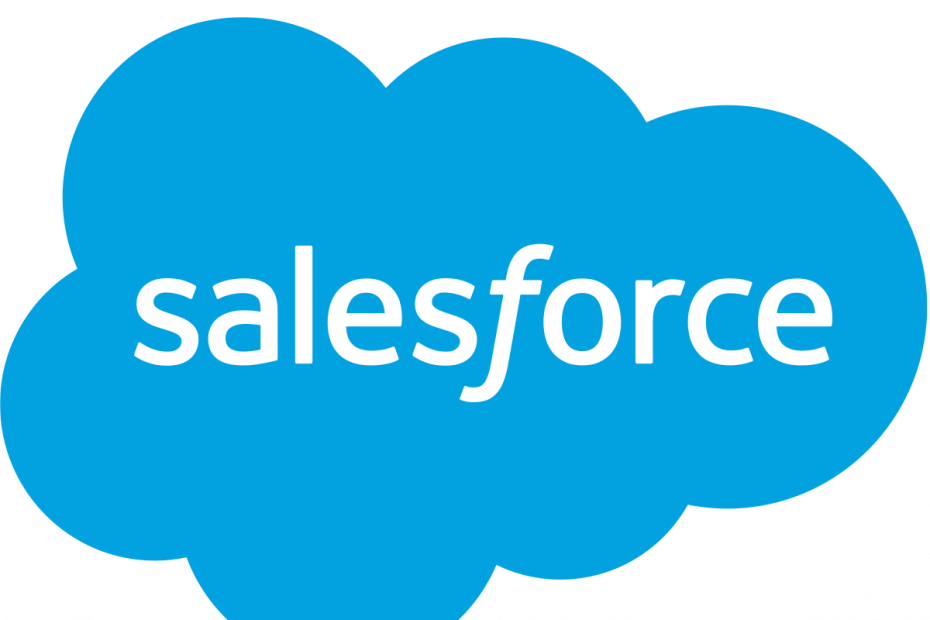
Този софтуер ще поддържа драйверите ви работещи, като по този начин ви предпазва от често срещани компютърни грешки и отказ на хардуер. Проверете всичките си драйвери сега в 3 лесни стъпки:
- Изтеглете DriverFix (проверен файл за изтегляне).
- Щракнете Започни сканиране за да намерите всички проблемни драйвери.
- Щракнете Актуализиране на драйвери за да получите нови версии и да избегнете неизправности в системата.
- DriverFix е изтеглен от 0 читатели този месец.
Salesforce е компания, която се фокусира основно върху услугата за управление на взаимоотношения с клиенти (CRM).
Той се рекламира като способен да трансформира вашия бизнес чрез обединяване на маркетинг, продажби, търговия, услуги и ИТ, за да достави персонализираното изживяване на вашите клиенти.
Salesforce се предлага и в двете версии на уеб приложение, но можете да го изтеглите и като настолен клиент.
Salesforce разполага и с няколко добавки, едната от които е добавка за Microsoft Outlook.
Доскоро получаването на Salesforce за Outlook беше изключително лесно.
Всичко, което трябва да направите, е да изтеглите клиента от уебсайта му и да го инсталирате като типичната програма.
Сега обаче нещата са малко по-сложни и трябва да промените някои настройки както в таблото за управление на Salesforce, така и в Microsoft Outlook.
И така, ние съставихме това чисто ръководство, което ще ви помогне да преминете през процеса стъпка по стъпка.
Как да инсталирам Salesforce за Outlook?
1. Подгответе Salesforce за интеграция с Outlook
- Влезте във вашия Среда на Salesforce
- Изберете икона на зъбно колело в горния десен ъгъл на екрана
- Изберете Настройвам
- Намерете Бързо намиране и въведете Outlook
- Изберете Интегриране и синхронизиране на Outlook
- Отидете на Интегриране на Outlook раздел
- Щракнете и активирайте плъзгачите до:
- Позволете на потребителите да имат достъп до записите на Salesforce в Outlook
- Използвайте подобрен имейл с Outlook
- Кликнете върху Активирайте и уведомете повторения до Изпратете имейл до Salesforce
- Кликнете върху редактиране
- Проверете Активен квадратче за отметка
- Изберете Запазете
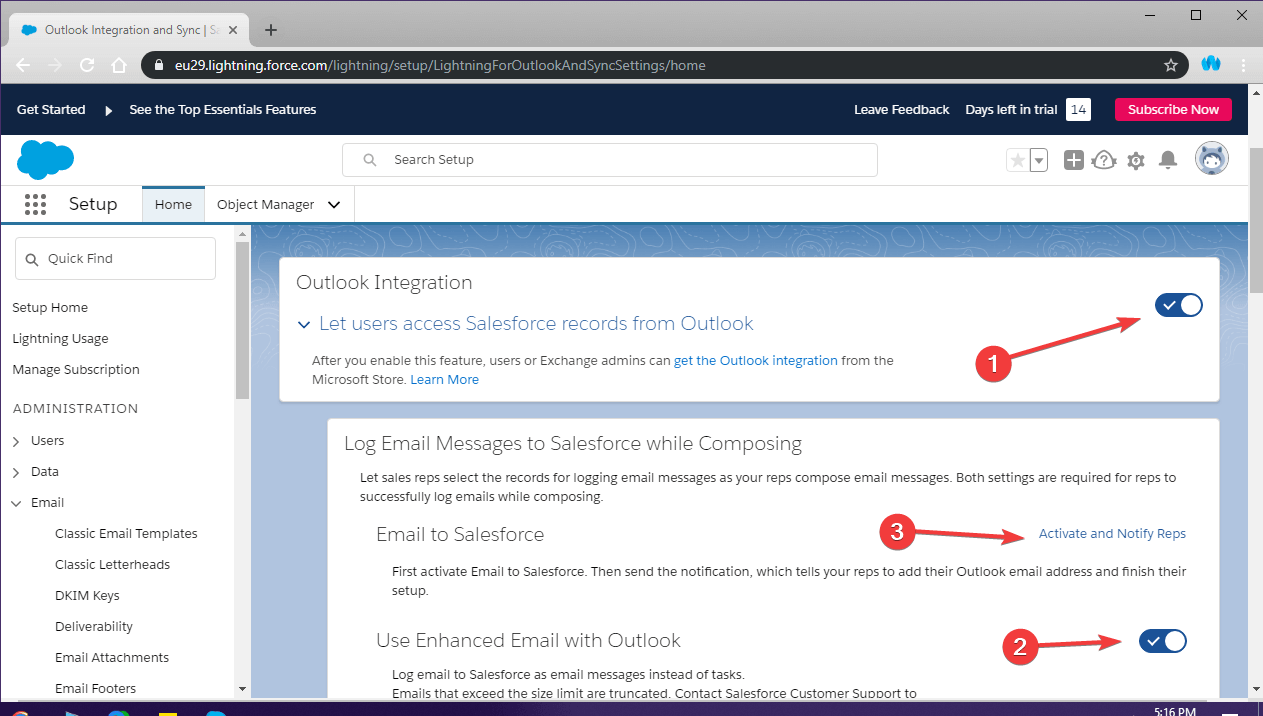
2. Вземете добавката чрез библиотеката за добавки на Microsoft Outlook
- Отворете Outlook
- Изберете Вземете добавки
- В Лента за търсене, напишете в Salesforce
- Изберете добавката с етикет Повишете производителността, като внесете силата на платформата Salesforce в Outlook
- Най-вероятно това ще бъде първият резултат от търсенето, така или иначе
- Изберете Добавяне
- Влизам към Salesforce
- Въведете вашия Salesforce акредитивни писма
- Ще бъдете подканени да потвърдите връзката между вашия акаунт в Salesforce и имейл акаунта
- Изберете Потвърдете
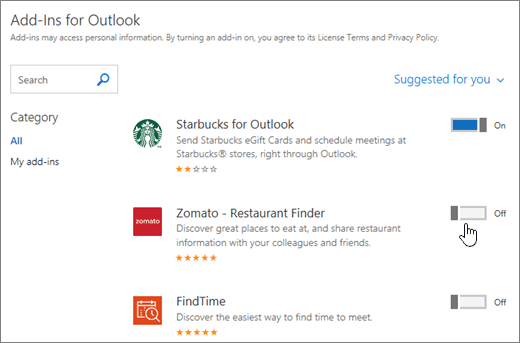
Веднага щом видите страничния панел на Salesforce в Outlook, процесът е завършен.
Вече ще можете автоматично да синхронизирате контакти, събития и задачи между Outlook и Salesforce.
Нещо по-важното е, че можете да видите контакти и потенциални клиенти на Salesforce, свързани с вашите имейли в Outlook.
Имате ли други въпроси относно това как да използвате Salesforce или някоя от услугите му? Уведомете ни в раздела за коментари по-долу.
СВЪРЗАНИ СТАТИИ, КОИТО ТРЯБВА ДА ПРОВЕРИТЕ:
- Защо трябва да изтеглите Salesforce Chatter от магазина на Windows
- Microsoft предоставя Skype на потребители на Salesforce
- Мобилно приложение Salesforce за Windows 10